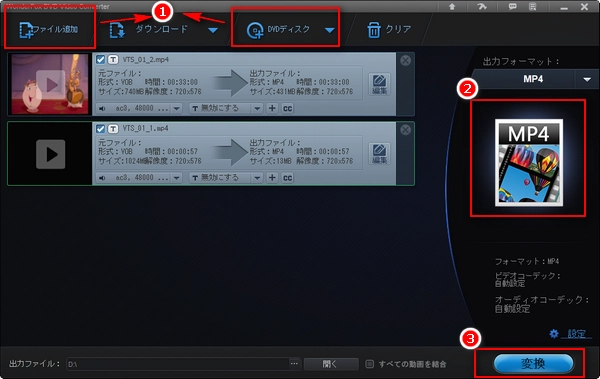
前書き:本文では、VOB変換ソフトおよびオンラインサイトを利用することで、VOBファイルをMP4、MOV、AVI、MKV、MP3、WAVなど様々な形式に変換する方法を解説したいと思います。VOBファイルを変換したい方は、ぜひお読みください。
VOBファイルは、DVD動画を格納するコンテナフォーマットです。VOBファイルには、通常DVDの動画、音楽、字幕、DVDメニューなどの情報が記載され、DVD VIDEO_TSフォルダに保存されています。また、トレントサイトから映画や動画をダウンロードする際、一つまたはそれ以上のVOBファイルが含まれるVideo_TSフォルダがダウンロードされる場合もあります。
パソコンやスマホなどでVOBファイルを再生すると、互換性の問題で再生できない場合があります。そんな時、VOBファイルをMP4など互換性の高い動画に変換すれば問題が解決できます。
次の内容では、二つの方法でVOBファイルを変換することについてお話します。読み進めてください。
WonderFox DVD Video Converterはプロで使いやすいVOB変換ソフトです。通常のVOBファイルも、DVD VOBファイルの変換もサポートし、簡単な手順でVOBファイルをMP4、MP3など500以上の動画や音楽形式に変換することや、MP4などをVOBファイルに変換することができます。また、コピーガード解除機能が備わっており、コピーガードがかかったDVDからVOBファイルをリッピングして動画に変換することも可能です。
VOBファイルを変換するだけではなく、VOBファイルを圧縮したり、複数のVOBファイルを結合したり、VOB動画をトリミングしたりするなどVOBを編集することもできます。
早速、このVOB変換ソフトを無料ダウンロードして、下記の手順に従いVOBファイルを変換してみましょう。
ステップ1、VOBファイルを変換ソフトに読み込む
VOB変換ソフト「WonderFox DVD Video Converter」を起動してから、下記二つの方法でVOBファイルを読み込みます。
方法1、「ファイル追加」をクリックして、PCに保存されているVOBファイルを読み込みます。
方法2、「DVDディスク」もしくは「DVDフォルダを読み込む」をクリックしてDVD内にあるVOBファイルを読み込みます。
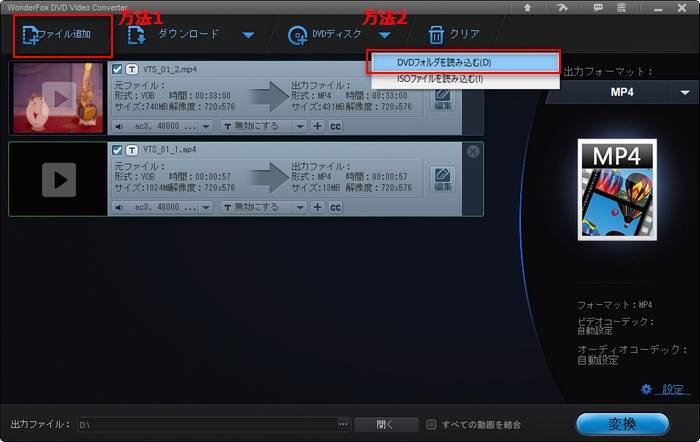
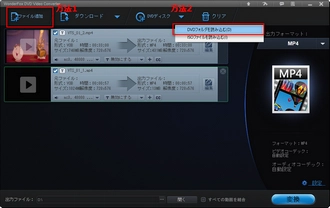
ステップ2、出力フォーマットを設定する
画面右側の形式アイコンをクリックして出力フォーマットリストを展開します。そこでお気に入りの出力フォーマットを選択することができます。
・VOBをMP4などの動画に変換したい場合、「Video」カテゴリで動画形式を選択します。
・VOBをMP3などの音楽に変換したい場合、「Audio」カテゴリで音楽形式を選択します。
・VOBをデバイス/サイトに転送/アップロードしたい場合、「Device」または「Web」カテゴリでデバイス、サイトを選択します。
合わせて読みたい:VOBをMOVに変換、VOBをMP3に変換、スマホでVOBファイルを再生
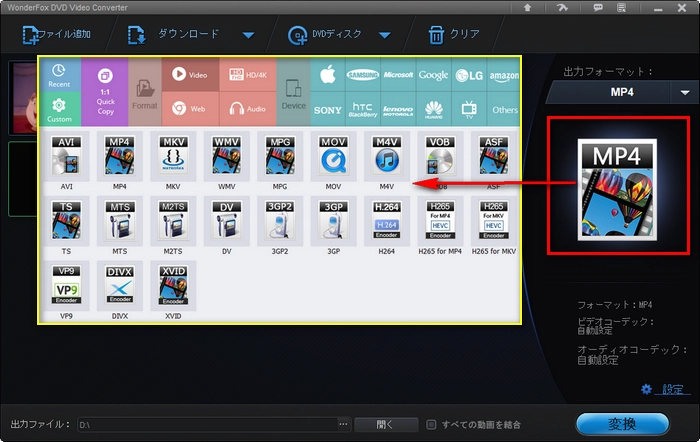
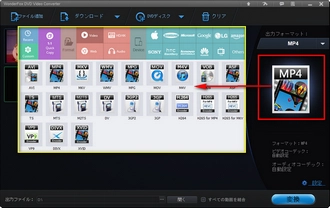
ステップ3、VOBを変換し始める
出力ファイル欄の「…」ボタンをクリックして保存先を設定した後、「変換」をクリックすれば、VOBファイルを変換することができます。
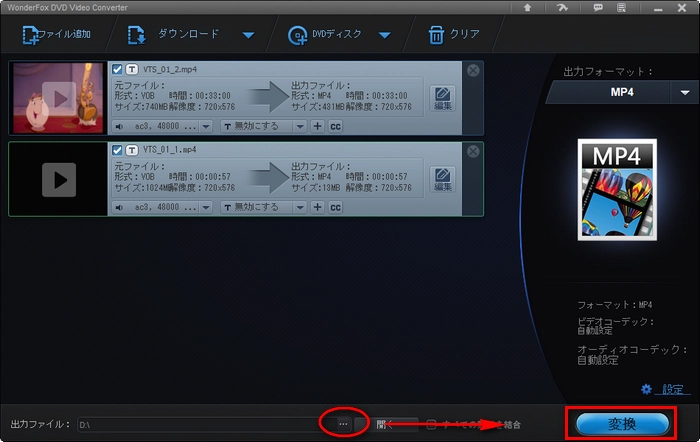
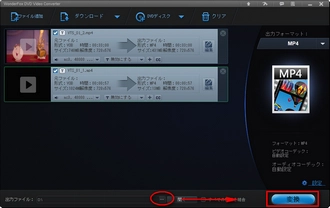
VOB変換ソフト「WonderFox DVD Video Converter」を無料ダウンロード>> VOB変換ソフト「WonderFox DVD Video Converter」を無料ダウンロード>>
ソフトウエアをインストールしたくない場合、オンラインサイトを利用してVOBファイルを変換することも可能です。ただし、ほとんどのVOB変換フリーサイトは保護されているVOBファイルの変換には対応しません。
ここでは、Convertioというサイトを例にしてVOBファイルをオンラインで変換する手順を説明させていただきます。
1、VOB変換オンラインサイト(https://convertio.co/ja/vob-mp4/)にアクセスします。
2、「ファイルを選ぶ」をクリックして変換したいVOBファイルをサイトにアップロードします。
3、出力フォーマットを選択して、「変換」をクリックすればVOBファイルを変換できます。
変換完了後、変換されたファイルをダウンロードすることを忘れないでください。
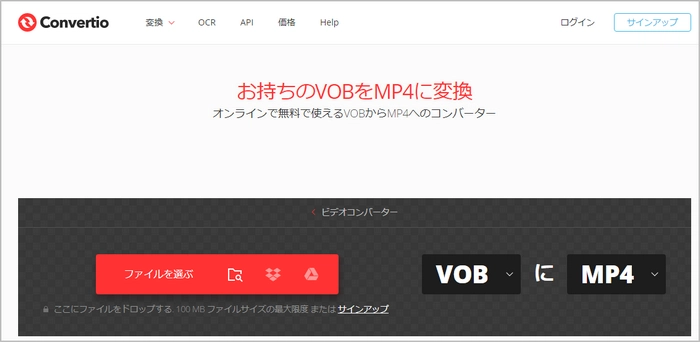
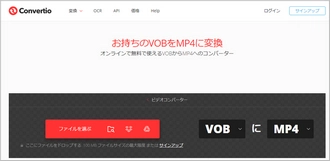
以上はVOBファイルを変換する方法に関する紹介でした。変換に色々制限があり、安定性・安全性が低いVOB変換フリーサイトに比べて、より強力かつ安全な変換ソフト「WonderFox DVD Video Converter」のほうがお薦めです。
利用規約 | プライバシーポリシー | ライセンスポリシー | Copyright © 2009-2025 WonderFox Soft, Inc. All Rights Reserved.